聊天小工具未出現在網站頁面上
上次更新時間: 2024年12月11日
當您設定即時聊天或機器人時,您可能會發現聊天小工具沒有如預期顯示在您的網站頁面上。您可能已定位特定頁面或聯絡人,但聊天小工具不會出現在正確的頁面或正確的聯絡人面前。您可以查看一些設定來幫助解決問題。
1. 確保已安裝追蹤代碼
如果您要為 HubSpot 外部主機的網站新增聊天串流,則需要在您的網頁上安裝 HubSpot 追蹤程式碼。您可以在設定中存取您的追蹤代碼:
請注意:如果您的網站上已安裝 HubSpot 追蹤程式碼,或您的網站託管在 HubSpot 上,則無需單獨安裝此程式碼片段。
- 在你的 HubSpot 帳戶中,點擊頂端導覽列中的settings「設定圖示」。
- 在左側邊欄選單中,導覽至追蹤和分析>追蹤程式碼。
- 若要複製程式碼並將其新增至您的網站,請按一下「複製」 。或按一下「向我的 Web 開發人員發送電子郵件」並輸入電子郵件地址,將程式碼傳送給您的 Web 開發人員或 IT 資源。
2. 開啟聊天流程
您還應該確認聊天流已開啟:
- 在你的 HubSpot 帳戶中,瀏覽「服務」>「聊天流程」。
- 在非活動聊天流程旁的「狀態」欄位中,按一下以開啟狀態開關。
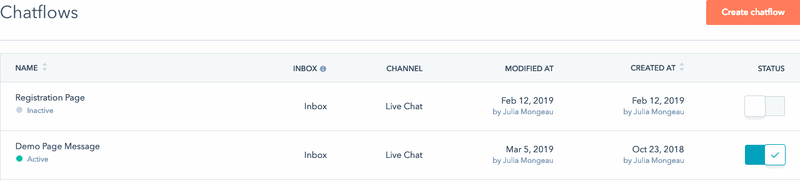
3.清除瀏覽器快取
如果開啟聊天流後沒有出現在您的網站上,請嘗試在隱身瀏覽器視窗中載入您的網站。如果聊天流以隱身方式顯示, 請清除瀏覽器快取和 Cookie,以便在非隱身瀏覽器視窗中查看聊天串流。
4. 檢查您的定位規則
建立聊天流程時,您可以在定位設定中指定聊天小工具應顯示在哪些頁面上。您也可以根據有關訪客的已知資訊進行定位。在聊天流程的「目標」標籤上查看您的 定位規則,以確保條件符合您期望在網站頁面上看到的內容。
指定正確的域和子域
首先,驗證您希望看到聊天流程的頁面是否包含在您的定位規則中。如果您希望聊天流程顯示在特定網域的頁面上,請確保輸入正確的網域。例如,如果您的定位規則是網站 |包含 | www.coffeeshop.com ,聊天流將出現在www 子網域託管的任何頁面上,包括www.coffeeshop.com、www.coffeeshop.com/contact和www.coffeeshop.com/pricing 。

但是,聊天流不會出現在blog.coffeeshop.com上,除非您將部落格子網域新增至定位規則。

或者,您可以在定位規則中指定根域。在此範例中,如果您使用定位規則Website |包含 | Coffeeshop.com ,聊天流程將出現在具有此根網域的任何頁面上。
檢查排除規則
如果聊天流程未如預期顯示,請確保該頁面 URL 未包含在排除規則中。導航到您的聊天串流,然後在「目標」標籤上,根據需要查看並刪除任何排除規則。

驗證訪客資訊和行為
如果您根據訪客資訊和行為來定位聊天串流,請確保聯絡人符合目標條件。例如,如果您的聊天流僅向點擊您網站上的特定 CTA 的聯絡人顯示,請導覽至聯絡人記錄並篩選該聯絡人的 CTA 活動。如果聯絡人未點擊所選的 CTA,他們將看不到聊天流。
如果他們確實點擊了 CTA,請查看本指南中的其他故障排除步驟,或了解有關追蹤 Cookie如何影響聊天流程是否顯示的更多資訊。
單頁應用程式
如果您的網站是單頁應用程式或 SPA,則您的定位規則可能無法如預期般運作,因為當您導覽至其他頁面時,SPA 的網站內容會動態更新,而不是重新載入。因此,HubSpot 無法偵測到新的頁面 URL,這可能會導致錯誤的聊天流出現在頁面上,或者完全不出現。如果您在單頁應用程式上使用即時聊天或機器人,建議與開發人員合作,使用聊天小工具 SDK來定位您的頁面。使用 .widget-refresh 方法在不同頁面上指定不同的聊天流。有關 HubSpot 開發人員文件的詳細資訊。
5. 檢查聊天可用性設置
如果您的聊天流程仍未顯示在您的頁面上,請檢查您的聊天頻道的可用性設定。您可以透過編輯可用性設定來控制何時隱藏聊天小部件,包括當沒有團隊成員在線時或在工作時間之外時:
- 在你的 HubSpot 帳戶中,點擊頂端導覽列中的settings「設定圖示」。
- 在左側邊欄選單中,導覽至收件匣和幫助台。然後,選擇「收件匣」或「幫助台」 。
- 將滑鼠懸停在聊天頻道上並點擊“編輯” 。
- 導航至“可用性”標籤。選擇一個選項:
- 基於使用者可用性:如果您的分配規則中分配的至少一名團隊成員有空,則訪客可以與您的團隊聊天。
- 基於聊天工作時間:設定您的團隊何時可以聊天,並讓訪客知道何時可以期待回覆。
- 使用下拉式選單設定團隊的工作時間。按一下“+ 新增時間”以新增其他日期和時間範圍。
- 聊天全天候 24/7:如果您的團隊始終顯示可以聊天,請選擇此複選框。
 設定聊天機器人的可用性行為,並讓訪客知道何時可以期待回覆。選擇一個選項:
設定聊天機器人的可用性行為,並讓訪客知道何時可以期待回覆。選擇一個選項:- 若要在您的團隊有空時設定訪客體驗,請點選「有空」標籤。點擊顯示典型回覆時間下拉式選單,讓訪客知道何時可以收到回覆。
- 若要設定您的團隊在工作時間內離開時的訪客體驗,請按一下「離開」標籤。點擊顯示離開訊息下拉式選單並選擇離開模式小部件行為。
- 若要在您的團隊不可用時設定訪客體驗,請點選「設定離線行為」標籤下拉選單 並選擇在訪客在工作時間以外造訪您的網站時顯示返回時間、顯示離開訊息或隱藏聊天啟動器。
- 要在您的團隊達到最大容量時設定訪客體驗(僅限Service Hub Enterprise ),請按一下“如果所有團隊成員都達到最大容量,則下拉式選單”,然後選擇顯示等待訊息、隱藏聊天啟動器或不執行任何操作。了解有關為使用者配置聊天容量限制的更多資訊。
- 按一下「儲存」 。
如果您使用的聊天流程包含機器人,且您尚未自訂機器人的可用性首選項,則聊天流程可能仍會顯示。了解如何根據團隊的空閒時間編輯聊天流的顯示時間。
6. 檢查聊天流優先級
當頁面上顯示多個聊天流時,您可以決定當訪客造訪您的網站時應優先考慮哪個 HubSpot。如果預期的聊天流未出現,請檢查該聊天流相對於頁面上其他聊天流的優先順序。
7. 出現意外的聊天流程
如果訪客在您的一個頁面上啟動了一個線程,然後導航到另一個應該顯示不同聊天流的頁面,則對話將在原始線程中繼續。因此,其他聊天流將不會出現。例如:
- Chatflow A 應該會出現在www.coffeeshop.com 上。
- Chatflow B 應該會出現在blog.coffeeshop.com 上。
- 訪客開始與 Chatflow A 聊天,然後導航到blog.coffeeshop.com 。
- 聊天流 B 將不會出現,訪客可以繼續他們從聊天流 A 開始的線程。
8. 追蹤 cookie
如果執行上述步驟後,您的聊天小工具仍未顯示符合您目標條件的聯絡人,這很可能是由於追蹤 cookie造成的。為了讓您的聊天小工具向訪客顯示,追蹤 Cookie 必須與您的聯絡人資料庫中訪客的聯絡人記錄相關聯。如果聯絡人記錄沒有追蹤 cookie,那麼您的聊天小工具將不會顯示給與聯絡人記錄關聯的訪客。
訪客如何取得追蹤 cookie?
訪客在成為聯絡人之前會透過追蹤 cookie 進行匿名追蹤。然後,HubSpot 可以透過兩種方式將追蹤 Cookie 上的網站活動與其聯絡記錄關聯起來:
- 訪客填寫 HubSpot 表單。
- 訪客點擊 HubSpot 行銷電子郵件,將他們引導至 HubSpot 頁面或安裝了HubSpot 追蹤程式碼的非 HubSpot 頁面。
此外,您還可以使用追蹤程式碼 API來追蹤您網站的訪客。
在訪客執行上述轉換之一之前,HubSpot 不知道訪客是誰,也不知道訪客的聯絡人記錄屬於哪個清單。因此,如果您有尚未轉換的聯絡人,即使他們是您資料庫中的聯絡人或您定位的清單的成員,他們也不會看到您的聊天小工具。
請注意:即使訪客已執行上述兩項操作之一來獲取追蹤 Cookie,但如果訪客此後刪除了瀏覽器 Cookie 或在其他瀏覽器、隱身視窗或行動裝置上造訪了您的網站,則無法偵測到他們的追蹤cookie,並且您的聊天小部件不會顯示給他們。
為什麼我的聯絡人沒有追蹤 cookie?
以下是聯絡人在資料庫中存在的幾種常見方式,無需轉換表單或點擊行銷電子郵件連結:
一旦使用追蹤 cookie 追蹤資料庫中的聯絡人,HubSpot 就會將其視為已知聯絡人。如果他們符合您的受眾標準,當他們造訪您的網站時,您的聊天小工具將會為他們顯示。
請注意:在某些情況下,某些彈出視窗阻止程式可能會阻止載入聊天小工具。如果您關閉瀏覽器中安裝的任何彈出視窗阻止程式並且出現聊天小部件,則該擴充功能很可能會阻止聊天小部件按預期加載。